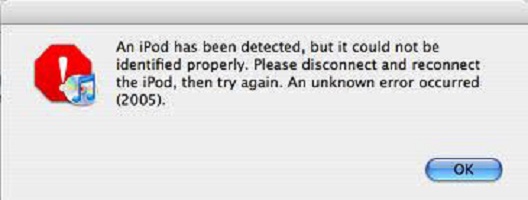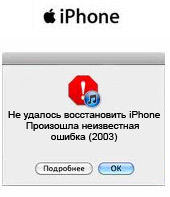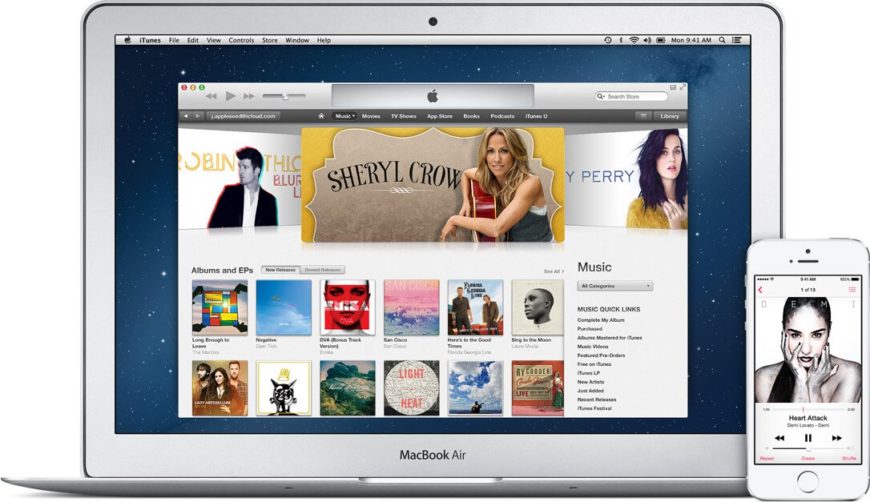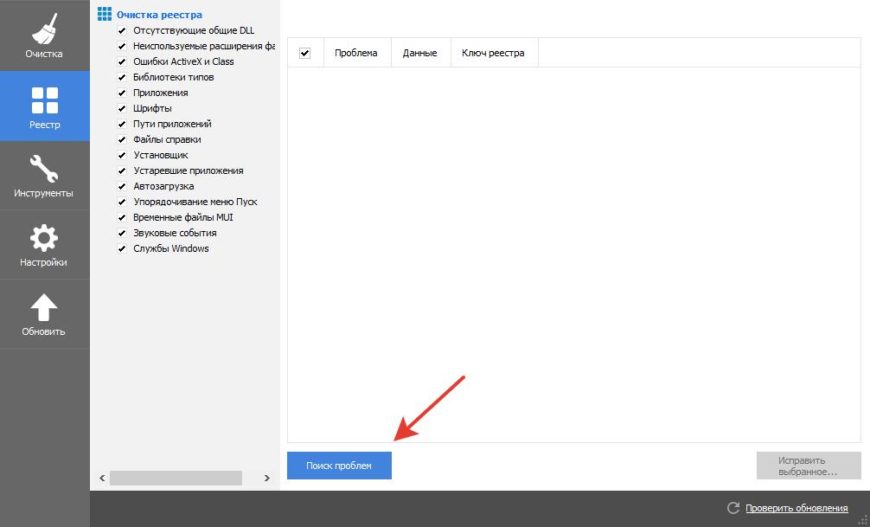Как исправить ошибку 2003 и 2005 при восстановлении iPhone 5, 6, 7, 8, X и iPad? Ошибка может появиться при попытке обновить прошивку iOS. Сообщение об ошибке часто отображается как «iPhone / iPad / iPod не может быть восстановлен: произошла неизвестная ошибка (2005)».
В этой статье мы рассмотрим ошибку iTunes 2005, что это такое и как можно ее исправить.
Содержание
- 1 Что означает ошибки 2003 и 2005 в iTunes при обновлении Айфона?
- 2 Различные способы исправить ошибки 2003 и 2005 в iTunes
- 2.1 Другие методы решения ошибки 2005 и 2003
- 3 Исправляем ошибки 2003 и 2005 с помощью TunesCare
- 4 Руководство по исправлению ошибки iTunes 2003 и 2005
- 5 Удаление и переустановка программы iTunes, связанной с ошибкой 2005/2003
Что означает ошибки 2003 и 2005 в iTunes при обновлении Айфона?
Ошибка 2005 и 2003 обычно появляется, когда iPhone обновляется не регулярно. Это может произойти, когда вы загружаете файл IPSW для обновления прошивки iOS и пытаетесь восстановить этот файл в iTunes.
Это может произойти из-за проблемы с компьютером, к которому вы подключаете свое устройство; с USB-кабелем, используемым для подключения устройства; с аппаратным или программным сбоем.
Различные способы исправить ошибки 2003 и 2005 в iTunes
Независимо от того, почему происходит ошибки 2005 и 2003 вы можете быть уверены, что одно из следующих решений будет работать.
Если с USB-портом, кабелем, док-станцией или концентратором возникла проблема, или если устройство отключилось во время восстановления, попробуйте устранить неполадки в соединении USB, а затем устраните неполадки в программном обеспечении.
Общие ошибки: 13, 14, 1600-1629, 1643-1650, 2000-2009, 4000, 4005, 4013, 4014, 4016, «недействительный ответ» и запрос на повторное восстановление после завершения восстановления.
Чтобы сузить проблему, вы также можете сменить свое оборудование:
1. Для начала попробуйте закрыть iTunes, отключите устройство от компьютера, а затем снова подключите его и посмотрите, работает ли он.
2. Поскольку проблема также может быть вызвана неисправным USB-кабелем, смените USB-кабель и посмотрите, исчезнет ли ошибка 2005/2003 в iTunes. Используйте другой USB-кабель.
3. Не используйте и USB-удлинитель или адаптер. Вместо этого подключите кабель USB непосредственно к компьютеру.
4. Попробуйте использовать другой порт USB.
5. Если все вышеперечисленное не работает, попробуйте использовать другой компьютер. Но если у вас нет доступа к другому компьютеру, проверьте, обновлены ли на вашем ПК драйверы. Если нет, то установите их, а затем перезагрузите компьютер, прежде чем повторить попытку. Подключите кабель к другому порту USB на вашем компьютере.
6. Подключите свой компьютер напрямую, через кабель к интернета, без использование Wi-Fi.
Если вы видите свою ошибку после изменения USB-соединений, перейдите к следующему разделу, чтобы устранить неполадки в вашем оборудовании.
Также смотрите как исправить: тормозит, глючит и зависает Айфон 6, 7, 8, X, что делать?
Другие методы решения ошибки 2005 и 2003
Решение 1. Подключите устройство iOS:
Отключите и подключите устройство iOS, чтобы проверить, работает ли оно. Иногда простое повторное подключение – это все, что нужно для решения проблемы.
Решение 2. Перезапустите iTunes:
Убедитесь, что вы используете последнюю версию iTunes. Затем попробуйте перезапустить iTunes, чтобы узнать, будет ли исправлена ошибка.
Решение 3. Обновите iTunes:
Обновите iTunes до последней версии. Если он уже обновлен, закройте iTunes и отключите устройство от сети. Повторно подключите его позже.
Решение 4. Перезагрузите компьютер:
Попробуйте перезагрузить или использовать другой компьютер. Это очень простой способ, но иногда он работает.
Решение 5. Проверьте антивирус:
Проверьте антивиру, которое может блокировать подключение iTunes. Поэтому, если вы установили программное обеспечение (антивирус) и столкнулись с этой ошибкой, попробуйте временно отключить или удалить его.
Также читайте:
- Все ошибки iTunes при восстановлении и обновлении
- Новости о операционных системах, что нового в iOS?
Исправляем ошибки 2003 и 2005 с помощью TunesCare
Если попытки сменить USB-кабель или порт окажутся напрасными, вы можете обратить внимание на TunesCare. Он может восстановить поврежденный iTunes и исправить различные ошибки за один клик.
Вы также можете восстановить свое устройство легче с помощью reboot.
Давайте проверим, как исправить неизвестную ошибку 2005/2003 в iTunes:
1. Откройте TunesCare на вашем ПК / Mac и выберите Fix All iTunes Issues на главной странице.
2. Нажмите «Восстановить iTunes», чтобы начать загрузку дисков iTunes для восстановления.
3. После завершения загрузки программа автоматически продолжит восстановление iTunes.
4. Как только iTunes будет восстановлен, подключите iPhone / iPad и попробуйте восстановить iOS снова.
Руководство по исправлению ошибки iTunes 2003 и 2005
Как мы уже упоминали, проблема также может быть связана с программным обеспечением. Для этого вам нужен такой инструмент, как dr.fone – Repair, который предназначен для быстрой и эффективной работы.
Шаг 1. В главном окне выберите вариант «Ремонт». Затем подключите устройство к компьютеру с помощью USB-кабелей. Программа обнаружит устройство. Нажмите «Старт», чтобы продолжить.
Шаг 2. Загрузите прошивку для устройства iOS, dr.fone завершит этот процесс автоматически.
Шаг 3. Как только прошивка будет загружена, программа продолжит восстановление устройства. Весь процесс займет несколько минут, после чего устройство перезапустится в обычном режиме.
Вам не нужно повторять попытку восстановления устройства в iTunes после этого процесса, поскольку последняя версия прошивки iOS уже будет установлена.
Если данный способ не помог, то возможно вы исправите свою проблему посмотрев видео:
[dzs_videogallery id=”oshibka-2003″ db=”main”]
Удаление и переустановка программы iTunes, связанной с ошибкой 2005/2003
Если ошибка 2003/2005 связана с конкретной программой, переустановка программного обеспечения может помочь.
Инструкции для Windows XP, Vista, 7, 8, 10:
- Откройте «Панель управления», нажав кнопку «Пуск».
- Нажмите «Удаление программы» в левом меню.
- Найдите Itunes Error 2003, связанную с программой (например, iTunes) в столбце «Имя».
- Нажмите на iTunes.
- Нажмите кнопку «Удалить» на ленте верхнего меню.
- Следуйте инструкциям на экране, чтобы завершить удаление программы, связанной с ошибкой 2003.
После успешного удаления вашей программы, связанной с ошибкой 2003 (например, iTunes), переустановите программу в соответствии с инструкциями Apple Inc.
Ошибки 2005 и 2003 в iTunes являются общей и не вызывают слишком много проблем.
- Подробности
- Категория: iPhone OS основные ошибки

Базовые действия
- Обновляем iTunes до актуальной версии если не поможет то переустанавливаем
- Используем оригинальный кабель от iPhone
- Используем порт USB 2.0 он черного цвета
- Отключаем все периферийные устройства подключённые к компьютеру
- Отключаем антивирус
- Используем другой компьютер
Восстановление через 3uTools
3uTools это отличная альтернатива iTunes c помощью него можно довольно просто восстановить iPhone большинство сервисных центров использует именно данную программу.
1. Что для этого нужно первое скачиваем 3UTools отсюда и запускаем установочный файл
2. В ходе установки программа попросит установить драйвера. Если iTunes не установлен то ставим
3. Далее используем оригинальный кабель подключаем iPhone к компьютеру появиться уведомление даем согласие на подключение и после чего 3uTools распознает iPhone и появится такое окошко
4. Здесь выбираем раздел «Прошивка и JB» «Прошивка» и выбираем нужную прошивку желательно не beta. Если нужно ставим галочку «Прошивка без потери данных» и нажимаем кнопку прошить.
5. Начнется процесс прошивки если все пройдет удачно iPhone должен заработать
Если прошивка не идет, то вероятнее всего есть аппаратная проблема отвал или выхода из строя какова то из чипов. В данном случаи сложно что-то придумать без специализированных инструментов. В качестве эксперимента можно iPhone поставить в морозильник на некоторое время потом попытаться прошить или разобрать iPhone снять аккумулятор на пару минут поставить обратно после снять дисплей и попробовать прошить. Напоследок можно слегка простым феном погреть материнскую плату, но без фанатизма и попробовать прошить.
На этом пожалей все это все советы по ошибке 2003 на iPhone. Если у вас есть свой опыт по борьбе с этой ошибкой пишем в комментариях будет интересно почитать. Спасибо !
{youtube}u493flYjTdk{/youtube}
- Добавить свои
Оставьте свой комментарий
Материалы по теме
Когда пользователи пытаются восстановить прошивку ОС iOS для своего устройства от Apple, они могут получить сообщение с ошибкой 2005/2003 в iTunes. В сообщении говорится зачастую о том, что устройство пользователя не может быть подвергнуто восстановлению.
Достаточно фрустрирующая проблема, учитывая то, что вы и так пытайтесь восстановить свой iPhone, но даже и тут возникли какие-то сложности. Однако, переживать не стоит, так как ошибка 2005/2003 в iTunes является очень распространенной проблемой и для нее существует несколько простых методов. Именно их мы сейчас и будем рассматривать.
Исправляем ошибки 2005/2003 в iTunes
Шаг №1 Проверка USB-соединения
Для начала, вам обязательно нужно проверить кабель USB и USB-порт на своем компьютере. Если с ними что-то не так, то ошибка 200/2003 в iTunes — это вполне естественная закономерность. Попробуйте заменить USB-кабель на другой или подключить старый в другой USB-порт. В общем, поэкспериментируйте, дабы проверить наличие проблемы в этой области.
Если же с USB-кабелем и USB-портом все нормально, то ошибка 2005/2003 в iTunes вызваны очевидно иными проблемами. Давайте двигаться дальше.
Шаг №2 Перезагрузка компьютера
Если предыдущий метод не смог решить проблему с указанными выше ошибками, то следующим вашим шагом станет перезагрузка компьютера, которая порой запросто может разрешить различные сбои и ошибки.
Шаг №3 Переподключение iPhone
Следующим метод станет переподключением вашего iPhone к UBS-кабелю или порту компьютера во время появления ошибки 2005/2003 в iTunes на экране. Некоторые пользователи утверждают, что переподключение помогло им избавиться от проблемы во время процесса восстановления устройства в iTunes.
Шаг №4 Обновление iTunes
Вы должны убедиться в том, что у вас на компьютере установлена самая последняя версия программы iTunes. Иногда, попытки выполнить хоть что-то на старом программном обеспечении могут обернуться неудачей. Ошибка 2005/2003 в iTunes как раз таки могла появиться из-за того, что ваша программа давно устарела. Попробуйте переустановить iTunes, а затем попытайтесь обновить или восстановить свой iPhone снова. Ну как, сработало? Если нет, то давайте переходить к последнему методу.
Шаг №5 Сброс прошивки устройства
- Подключите ваше iOS-устройство к компьютере и откройте на нем iTunes.
- Затем нажмите и удерживайте кнопки блокировки и «Домой» до тех пор, пока экран смартфоне не станет черным.
- Отпустите кнопку блокировки, но продолжайте удерживать кнопку «Домой» на протяжении двадцати секунд.
- Затем вы должны будете увидеть, что ваш iPhone и iTunes перейдут в режим восстановления, чем, собственно, вам и нужно заняться.
Мы надеемся, что данные шаги помогли вам справиться с ошибка 2005/2003 в iTunes при восстановлении вашего iOS-устройства. Если же проблема все еще присутствует, то мы рекомендуем вам обратиться в сервисный центр, особенно, если у вас все еще действует гарантия.
Многие пользователи смартфонов iPhone, начиная с 4 версии, начали жаловаться на возникшую ошибку 2003. Она может возникать как при восстановлении устройства, так и быть причиной его поломки. Нередко можно заметить тенденцию передачи ее через iTunes. Все дело в обновлении 2016 года, которое загрузило в устройства и программу iTunes многих пользователей определенный битый файл. К сожалению разработчики так и не стали исправлять этот баг.
В этой статье мы рассмотрим возможные варианты решения, которые нашли пользователи на форумах и при обращениях к разработчикам.
Содержание
- Причина возникновения ошибки 2003 на iPhone
- Обновление 2016 года
- Ошибка при обновлении
- Решение ошибки 2003 на iPhone
- Восстановление целостности путей iTunes
- Обновление iTunes и исправление 2003 ошибки
- Защита от ошибки 2003 iPhone 5s
Причина возникновения ошибки 2003 на iPhone
Как и говорилось ранее, основной проблемой был апдейт 2016 года который привнес в систему iTunes битый файл. Но не только это могло быть причиной. Сейчас мы с Вами рассмотрим основные причины ее возникновения.
Обновление 2016 года
Некий разработчик который не очень относится к своим обязанностей запустил в официальный патч битый файл itns_g8.dll. Он нарушает работу систему если вы хотите восстановится или же запустить процесс синхронизации. За вашим устройством закрепится передача этого файла и он каждый раз будет мешать корректно работать с iTunes.
Ошибка при обновлении
Менее редкой проблемой можно выделить именно порчу файла из за обновления которое просто привело в негодность специальную .dll-ку. Если вы столкнулись с проблемой именно при обновлении, просто откатите систему, ибо вырезать его уже не получится.
Решение ошибки 2003 на iPhone
Самым банальным решением на первый взгляд будет непосредственно переустановка iTunes, но не спешите радоваться, ибо этот метод не срабатывает в 80% случаев. Для этого мы хотим выделить несколько способов для решения ошибки.
Восстановление целостности путей iTunes
Для этого метода вам понадобится очистить или исправить упоминания программы iTunes в реестре. Для этого качаем программу например Ccleaner и заходим в пункт как на картинке:
Это позволит просканировать систему и найти все проблемные места связанные с неверными путями. Т.к. в самой ошибке оговаривается, что «произошла из за сбоя целостности».
Обновление iTunes и исправление 2003 ошибки
Тут дело нехитрое. Если у вас хороший лицензионный телефон, вам достаточно подключится к программе и провести ее сканирование с обновлением системных файлов. Это позволит восстановить неверно закачанные библиотеки, что приведет у сбросу настроек программы и автоматическому исправлению ошибки. Следует учитывать, что при выходе обновления, все манипуляции могут обновится и битый файл закачается заново. Посему создайте точку восстановления и в случае повторного отображения проблемы, просто восстановитесь.
Защита от ошибки 2003 iPhone 5s
Для того, чтоб проблема не возникала повторно или не появилась в первый раз, вам нужно зафиксировать для себя стабильную версию программы и не использовать обновления. Зачастую у вас может быть активна галочка «получать BETA-обновления». Ее лучше снять в настройках программы, т.к. она может являться причиной сбоев.
Создайте точку восстановления с работающей версией и в случае неудачного обновления или появления ошибки, просто откатитесь на нее.
2005 и 2003 — это два довольно старых кода ошибок, с которыми можно столкнуться при попытке обновить прошивку или восстановить iOS-устройства через iTunes. Сообщение появляется во всплывающем окне и обычно выглядит так (в зависимости от того, пытались ли вы обновить или восстановить устройство):
«Не удалось восстановить iPhone [название устройства]. Произошла неизвестная ошибка (2005/2003)».
or
«iPhone [название устройства] не может быть обновлен. Произошла неизвестная ошибка (2005/2003)».
Хотя нет единой причины возникновения этих ошибок, они часто связаны с проблемами с USB-кабелями, устаревшим программным обеспечением, проблемами совместимости и другими возможными причинами. О проблемах 2005 и 2003 годов сообщалось давно, но они все еще продолжают растягивать свое существование в мире различных проблем iPhone. Ниже мы собрали список наиболее распространенных и эффективных решений, которые потенциально помогут вам избавиться от проблемы и успешно обновить ваш iPhone.
Скачать инструмент для восстановления
Иногда устранение ошибок находится вне нашего контроля и возможностей. Именно здесь сторонние инструменты более чем приветствуются, чтобы внести свой вклад и устранить все трудности. Если вы столкнулись с ошибкой 2005 или 2003 или подобными проблемами, но не можете воспользоваться ни одним из приведенных ниже шагов вручную, попробуйте использовать Tenorshare ReiBoot – отличный инструмент восстановления, предназначенный для устранения подобных ошибок. Узнайте, как его можно использовать для устранения ошибок и успешного восстановления или обновления устройства iOS на своем веб-сайте.

Панель инструментов Tenor Reiboot

Tenor Reiboot Скачать iOS

Режимы восстановления Tenor Reiboot

Процесс восстановления Tenor Reiboot
Скачать инструмент восстановления iOS
- Скачайте и установите ReiBoot для Mac или Windows.
- После этого откройте программ и подключите своё устройство к компьютеру.
- Программа должна распознать ваше устройство и предложить несколько вариантов.
- Выберите Стандарт если вы просто хотите обновить свое устройство или Глубокий ремонт если хотите полностью восстановить его.
- Затем загрузите найденную приложением прошивку для своего смартфона, нажав Скачать.
- После завершения процесса нажмите Исправить сейчас чтобы начать устранение проблемы.
- Подождите, пока приложение закончит ремонт и восстановит ваше устройство. Это займет около 15 минут.
Стандарт предназначен для поиска и устранения основных проблем без затрагивания личных данных.
Глубокий ремонт сбросит настройки вашего устройства до заводских и удалит все хранящиеся на нем данные.
Если ваше устройство застряло на логотипе Apple и не дает признаков жизни, переходите к этим шагам , а затем возвращайтесь к методам устранения после оживления вашего устройства.
1. Проверьте USB-кабель.
Первое, что мы рекомендуем вам сделать, это проверить, не поврежден ли ваш USB-кабель. Чтобы выяснить это, вы можете попробовать подключить телефон к разным портам и посмотреть, поможет ли это вам обойти проблему. Кроме того, некоторые пользователи также сообщали, что использование неоригинального USB-кабеля также может стать причиной проблем с подключением. Это означает, что желательно, чтобы кабель производился Apple, а не другими сторонними поставщиками.
2. Удалите все периферийные устройства.
Чтобы снизить риск возникновения проблем с совместимостью, также рекомендуется отключить все подключенные внешние устройства (например, мышь, клавиатуру, наушники, карты памяти и т. д.) и оставить подключенным только USB-кабель. Сделайте это и проверьте, положительно ли это влияет на проблему.
3. Убедитесь, что у вас установлены последние версии iTunes и macOS.
Поддержание вашей системы в актуальном состоянии является ключом к стабильности и полноценной работе. При решении проблем, связанных с обновлением или восстановлением устройства через iTunes, многие пользователи в конечном итоге успешно решают проблему, загружая новые обновления программного обеспечения. Поэтому мы советуем проверить iTunes и macOS на наличие доступных обновлений и установить их, если они имеются. Вот краткая инструкция, как это можно сделать:
Чтобы установить обновления для macOS:
- Перейдите на Apple меню в верхнем левом углу экрана и выберите Системные настройки.
- Затем нажмите Обновление ПО , а затем выбрать Обновить Сейчас чтобы установить последнее обновление, доступное для вашей текущей версии.
- Если не видите эту кнопку, значит ваша система уже обновлена.
Обычно другие приложения, такие как iTunes, обновляются вместе с установкой последней версии macOS. Несмотря на это, все же стоит перепроверить.
Чтобы установить обновления для iTunes:
- Открытые App Store из док-панели на вашем экране.
- Перейдите в Updates в верхней части или на левой панели окна и найдите iTunes в списке.
- Если есть какие-либо обновления, вы сможете нажать на кнопку Установить , чтобы их получить.
В противном случае ваш iTunes уже обновлен. Если вы установили iTunes в Windows из Microsoft Store, проделайте такую же аналогичную процедуру.
4. Принудительно перезагрузите устройство
Это решение для выхода из цикла логотипа Apple, который может возникнуть при обновлении или восстановлении вашего устройства через iTunes. Такая проблема довольно часто возникает во время обновления или восстановления. Вот что вы можете сделать, чтобы выбраться из этой черной дыры и снова попробовать обновить свое устройство альтернативными методами.
iPhone 8 или более поздняя версия:
- Нажмите и быстро отпустите Увеличение громкости кнопку.
- Нажмите и быстро отпустите Уменьшение громкости кнопку.
- Нажмите и удерживайте Боковую кнопку (ту, что вы используете для разблокировки экрана), пока не увидите логотип Apple.
iPhone 7, iPhone 7 Plus и iPod touch (7-го поколения):
- Нажмите и удерживайте Боковую (или На главную) кнопку и кнопку Уменьшение громкости кнопки.
- Как и в предыдущих шагах, на экране должен появиться логотип Apple.
Модели iPad с кнопкой «Домой», iPhone 6s или более старые версии и iPod touch (6-го поколения) или более старые версии:
- Нажмите и удерживайте обе Боковую (или На главную) кнопку и кнопку Главная , пока не увидите тот же логотип Apple, что и выше.
Модели iPad без кнопки «Домой»:
- Нажмите и быстро отпустите Увеличение громкости кнопку.
- Нажмите и быстро отпустите Уменьшение громкости кнопку.
- Затем нажмите и удерживайте кнопку Питания . Дождитесь перезагрузки iPad.
По сути, схема перезапуска вашего устройства одинакова, только отличается комбинацией кнопок на разных поколениях IOS устройств.
5. Отключите стороннее программное обеспечение безопасности или используйте другое подключение к Интернету.
Такие ошибки, как 2003 и 2005, также могут быть вызваны проблемами с Интернетом. Поэтому стоит проверить, чтобы никакое стороннее защитное ПО не блокировало к нему доступ. Некоторые антивирусные программы могут привести к определенным несовместимостям, которые в некоторых случаях препятствуют правильной связи с серверами Apple. Итак, давайте проверим это, выполнив следующие действия:
- Попробуйте отключить сторонний антивирус или другое ПО безопасности.
- Перезагрузите роутер и компьютер. Затем, снова переподключитесь к беспроводной сети.
- Если вы используете беспроводное подключение к Интернету, попробуйте подключить кабель Ethernet напрямую к компьютеру (если есть такая возможность). Это также может помочь вам решить проблему.
- Вы также можете найти другую сеть и попробовать использовать ее.
Если это не помогло или у вас просто нет стороннего антивируса, который можно было бы отключить, то проблема может быть в самом интернет-соединении.
6. Попробуйте использовать другой компьютер.
Если описанные выше методы не помогли вам дойти до логического конца ошибки, попробуйте одолжить Mac у своего друга или других членов семьи, чтобы обновить/восстановить проблемное устройство. Этот метод стоит попробовать, потому что вы никогда не знаете, в чем проблема с самим Mac. Также возможно, что ваш USB-порт поврежден, как указано выше, и вы просто не можете определить проблему. Поэтому попробуйте использовать Mac кого-нибудь другого.
Итоги
Помимо ошибок 2005 и 2003, есть ряд других, которые обычно возникают при попытке обновить или восстановить iOS-устройство. Такие проблемы часто имеют один и тот же корень появления и поэтому решаются с использованием одного и того же набора решений. Другими словами, методы, которые мы обсуждали выше, скорее всего, будут работать с другими подобными ошибками, если они снова возникнут на вашем устройстве когда-нибудь в будущем.